¿Cómo se recupera una pestaña cerrada en Google Chrome fácilmente?

Sabemos que Google no solamente es el único navegador existente en el mundo del internet, puesto que existen otros como Firefox o Safari, los cuales también son buenos a la hora de hacer búsquedas para el usuario.
Más, sin embargo, Google Chrome, en navegador desarrollado por Google por ser el más popular, por tal motivo hoy te vamos a dar los pasos que debes seguir, cuando se te cierre por accidente una página que estés viendo en el momento y no sabes cómo recuperarla.
https://youtu.be/QLA1TjryFYc
¿De qué forma recuperar una página de internet que acabas de cerrar en Google Chrome?
Muchas veces cuando estamos concentrados viendo alguna página en internet dentro del navegador Google Chrome y de repente se cierra, no solo perdemos la información o contenido que seguramente estábamos consumiendo sino también la oportunidad de aprender algún dato interesante.
Por lo tanto en esta ocasión te vamos a dar los pasos que debes hacer para recuperar esta página ya sea desde tu PC o celular. Ejecuta una serie de configuraciones prácticas para recuperar de manera satisfactoria una pestaña que se te ha cerrado en el navegador.
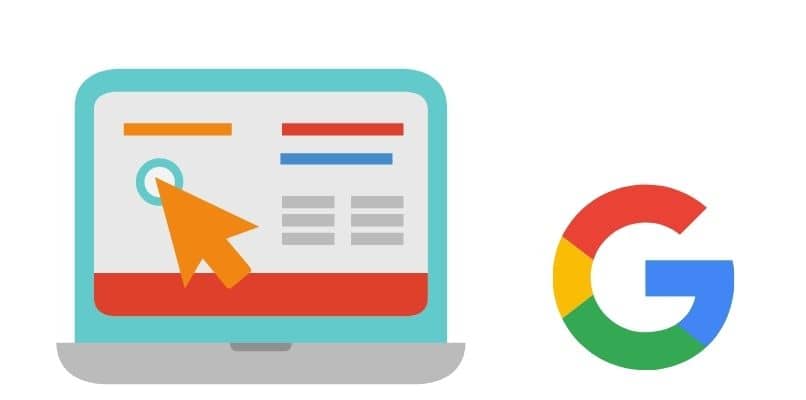
Desde la PC en el navegador
Lo primero que debemos tener en cuenta, es que debemos previamente haber iniciado sesión en nuestro navegador. Posteriormente una cuenta de Google, pero si no tienes no te preocupes también la puedes crear, después de esto entrarás nuevamente al navegador.
Posteriormente, nos dirigimos a la parte donde esta nuestro historial el cual se encuentra en la parte superior derecha en los tres puntos, al lado de la foto de perfil de la cuenta. Una vez allí encontrarás la página que sé cerró, de esta manera, podrás volver a ver esa página que con tanto interés estabas visitando.
Con la aplicación en dispositivos móviles
Ahora bien si lo hacemos desde un dispositivo móvil lo primero que debemos de tener en cuenta es tener la aplicación descargada en nuestro dispositivo, Y tener tu cuenta de Google abierta previamente antes de entrar a nuestro navegador, sin embargo, si no cuentas con una te preocupes también lo podrás hacer.
Bien, lo primero que debes hacer, es entrar a tu dispositivo e ingresar a la aplicación de Google Chrome, abres una nueva pestaña y seguido de esto vas a encontrar en la parte superior derecha de la pantalla unos tres puntitos.
Después de que estés allí, notarás que te van a aparecer varias opciones una de ellas es el historial y de esta forma, podrás encontrar todas aquellas páginas en las que estuviste navegando con anterioridad incluida aquella que se te cerró.
Por otro lado, estos métodos también los podemos utilizar con otros navegadores los cuales son iguales o mejores que Google para móviles y los puedes utilizar también en tu ordenador.
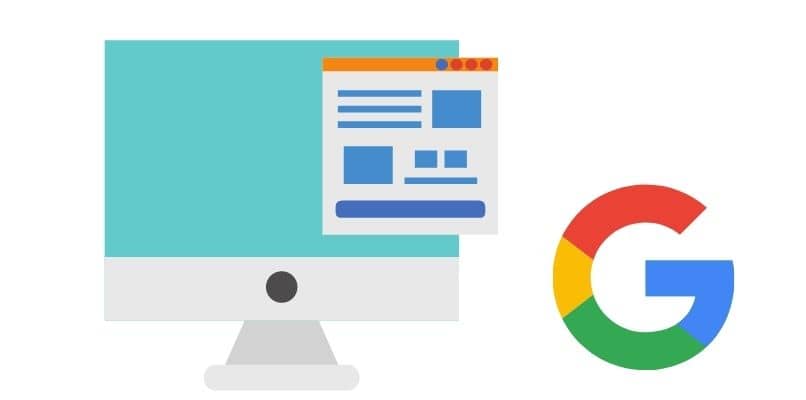
¿Cuál es el método a usar para recuperar una pestaña o ventana cerrada accidentalmente?
Aparte los métodos ya mencionados anteriormente; existen otros atajos en los cuales puedes emplear para recuperar aquella página que cerraste por accidente, los cuales te los dejamos a continuación, toma nota y aplica de manera inmediata.
Pulsando Ctrl, shift y T en el teclado
Cuando no queremos estar buscando en nuestro historial aquella página que se nos llevó, puesto que no fueron una sola página, sino que fueron varias, puedes usar este atajo, por lo que lo puedes ejecutar de esta manera. Oprimiendo las teclas de control shift + T (Control l+⬆ +T) y automáticamente se te abrirá aquella página que se cerró por accidente.
Desde la aplicación en la barra de tareas
Desde la aplicación móvil puedes hacerlo a través de la barra de tareas, en la parte superior derecha vas a encontrar unos tres puntitos. En lo cual te saldrán varias opciones, una de ellas es una opción donde aparecen páginas recientes; en esta podrás encontrar las páginas que recientemente has abierto y así encontrar la que se te cerró por accidente.
En el historial de Chrome
Por último tenemos el historial de Chrome el cual comentamos con anterioridad, que es aquel que guarda toda la información de las páginas que vistas, por lo que para poder buscar la página que fue cerrada por accidente, solo debes seguir los pasos ya descritos anteriormente.